Acronis Universal ブートメディアの作成
Acronis Universal ブートメディアは、コンピューターを異なるハードウェアにリカバリして起動できるようにするために使用します。詳細については、「Acronis Universal Restore」を参照してください。
Acronis Universal ブートメディアを作成する手順は、次のとおりです。
- Acronis Cyber Protect Home Office を開始します。
- [ツール] セクションで、[Acronis Universal Restore] をクリックします。
- [ダウンロード] をクリックして、Acronis Universal ブートメディアビルダーをダウンロードします。
- ダウンロードしたファイルを実行して、メディアビルダをインストールします。
- USB フラッシュドライブを接続します。またはブータブルにする空の DVD を挿入します。
-
Acronis Universal ブートメディアビルダーを起動するには、次の手順のいずれかを実行します。
- [ツール] セクションで、[Acronis Universal Restore] をクリックします。
- [スタート] ボタンをクリックして、インストール済みプログラムのリストを表示し、[Universal ブートメディアビルダの実行] をクリックします。
-
次を確認します。
- ブータブルメディアの種類として Linux ベースメディアが選択されている。
-
ディスクおよびボリュームの表記方法として Windows 形式による表記が選択されている。
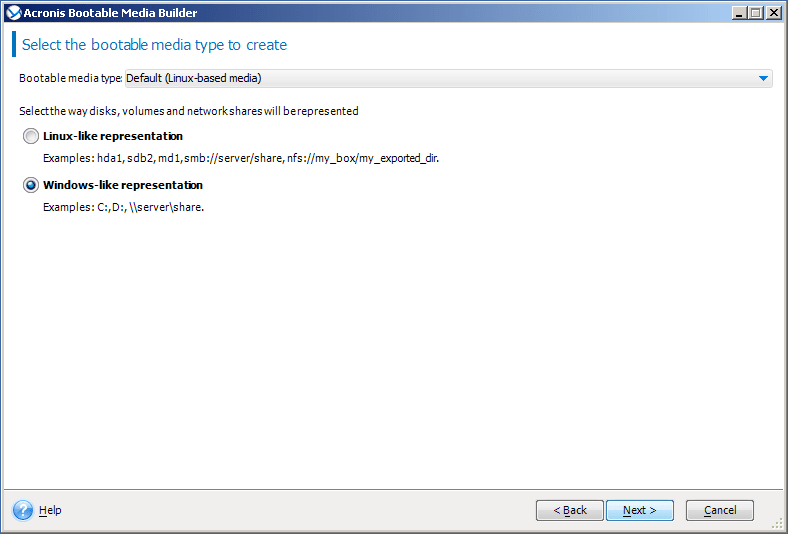
- (オプション)Linux カーネルパラメータを指定します。詳細については、「ブータブルメディアの起動パラメータ」を参照してください。
-
メディア上に配置する Acronis コンポーネントを選択します。
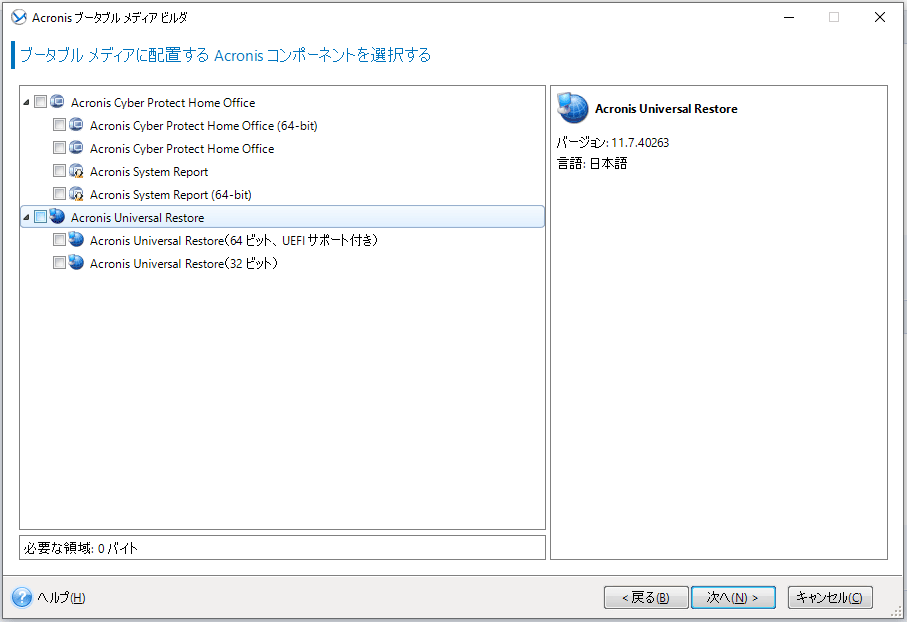
32 ビットまたは 64 ビットのコンポーネントを選択できます。32 ビットコンポーネントは、64 ビットハードウェアで動作します。ただし、統合拡張ファームウェアインターフェイス(UEFI)が使用されている 64 ビットのコンピュータを起動するには、64 ビットコンポーネントが必要となります。
異なる種類のハードウェア上でメディアを使用するには、両方の種類のコンポーネントを選択します。作成されたメディアからコンピュータを起動するときに、ブートメニューで 32 ビットまたは 64 ビットのコンポーネントを選択することができます。
コンピューターに Acronis Cyber Protect Home Office がインストールされている場合は、それをメディアにコピーすることもできます。この場合、別のハードウェアへのリカバリに必要な、両方のコンポーネントを含む単一のブータブルメディアが作成できます。
-
メディアの作成先を選択します。
- CD
- DVD
- USB フラッシュ ドライブ
-
ISO イメージ ファイル
.iso ファイルの名前とターゲット フォルダを指定してください。
.iso ファイルが作成されたら、CD または DVD に書き込むことができます。たとえば、Windows 7 以降では、内蔵の書き込みツールでこの操作を実行できます。File Explorerで、作成したISOイメージファイルをダブルクリックし、[書き込み] をクリックします。
-
Acronis Universal ブートで使用される大容量記憶装置ドライバを指定します。
この時点ではドライバを追加する必要はありません。後で Acronis Universal ブートをコンピューターに適用するときに追加することができます。
-
[実行] をクリックします。
メディアが作成されたら、コンピュータから取り外します。以上の手順で Acronis Universal ブートメディアを作成できます。